在日常使用电脑的过程中,我们经常会遇到一些系统故障或病毒攻击导致系统崩溃的情况。而使用U盘进行系统还原是一种简单有效的解决方法,本文将详细介绍如何使用U盘来还原系统。
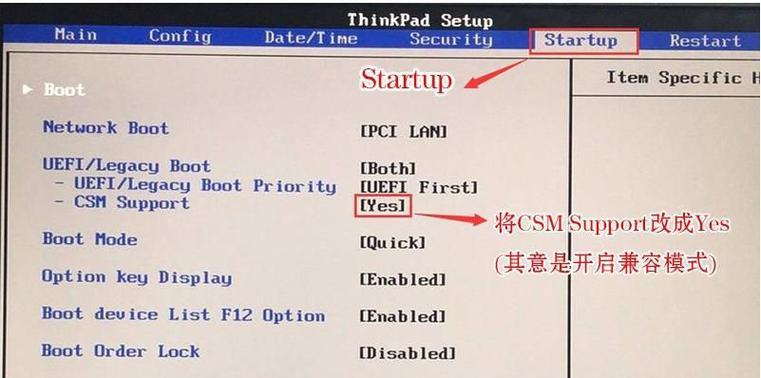
一、制作U盘启动盘
为了使用U盘来还原系统,首先需要制作一个U盘启动盘。以下是具体步骤:
1.下载合适的系统镜像文件,并保存到计算机中。
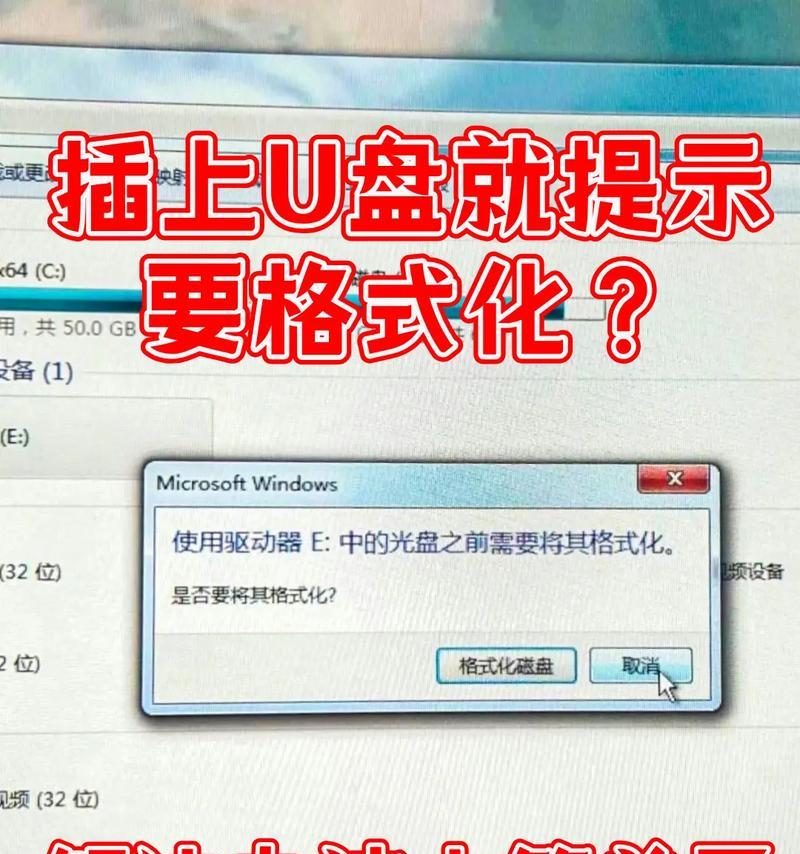
2.插入一个空白U盘,打开电脑中的制作工具。
3.选择合适的制作方式,如“一键制作”或“自定义制作”。
4.点击开始制作按钮,等待制作完成。
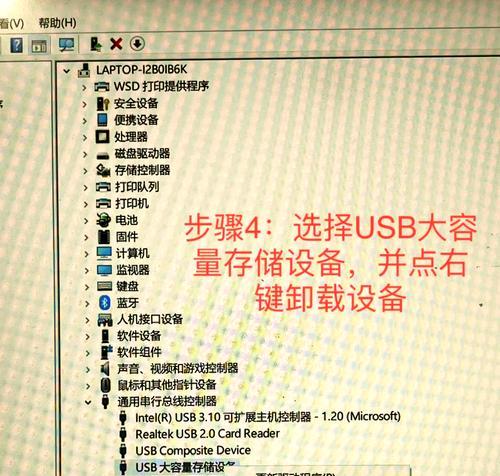
二、设置电脑启动项
在使用U盘进行系统还原之前,需要先设置电脑的启动项。以下是具体步骤:
1.关闭电脑,插入已经制作好的U盘启动盘。
2.开机时按下电源键,进入BIOS设置界面。
3.在BIOS中找到“启动顺序”或“引导顺序”的选项。
4.将U盘启动项调整到首位,保存设置并退出BIOS。
三、进入系统恢复界面
成功设置电脑启动项后,再次开机时,就能进入U盘的系统恢复界面了。以下是具体步骤:
1.开机后,根据U盘制作工具的提示,按下对应的快捷键进入系统恢复界面。
2.在系统恢复界面中,选择“还原系统”或“恢复系统”等选项。
3.确认恢复的目标分区,并选择还原点或镜像文件。
4.点击开始恢复按钮,等待系统恢复完成。
四、等待系统还原完成
系统恢复过程可能需要一些时间,请耐心等待。以下是具体步骤:
1.系统开始还原后,会显示进度条或百分比,表示当前的还原进度。
2.在还原过程中,电脑可能会自动重启几次,请不要中断操作。
3.等待还原完成后,电脑将重新启动,并进入新安装的系统。
五、重新设置系统配置
在系统还原完成后,需要重新设置一些系统配置以保证正常使用。以下是具体步骤:
1.进入新安装的系统,按下Win+R组合键打开运行窗口。
2.输入“devmgmt.msc”打开设备管理器,查看设备是否正常工作。
3.打开控制面板,检查网络、声音等设置,做必要的调整。
4.安装杀毒软件和常用软件,更新系统补丁以保证系统的安全性。
六、备份重要文件
在进行系统还原之前,建议提前备份重要文件,以免数据丢失。以下是具体步骤:
1.将重要文件复制到外部硬盘、云存储等安全的位置。
2.确认备份的文件完整并可用,以免还原后无法找回数据。
七、避免系统故障
为了避免系统故障或病毒攻击,可以采取以下措施:
1.定期更新操作系统和软件,安装最新的安全补丁。
2.安装可信赖的杀毒软件,并定期进行全盘扫描。
3.不随意下载和安装未知来源的软件或插件。
4.注意不要访问可疑的网站或打开来自未知发件人的邮件附件。
八、U盘制作工具推荐
在制作U盘启动盘时,可以选择以下一些常用的工具:
1.Rufus:简单易用的U盘制作工具,支持多种系统。
2.WindowsUSB/DVDDownloadTool:微软官方推出的制作工具,适用于Windows系统。
3.UltraISO:功能强大的光盘映像文件制作/编辑/转换工具。
通过以上步骤,我们可以轻松使用U盘来还原系统。在日常使用电脑时,我们应该随时保持数据备份,并注意保护系统的安全性,以减少系统故障的发生。相信通过本文的介绍,您已经掌握了使用U盘还原系统的方法,希望对您有所帮助!





